Introducción
Una partición de disco debe formatearse y montarse antes de su uso. El proceso de formateo también se puede realizar por varios otros motivos, como cambiar el sistema de archivos, corregir errores o eliminar todos los datos.
En este tutorial, aprenderá a formatear y montar particiones de disco en Linux utilizando el sistema de archivos ext4, FAT32 o NTFS.
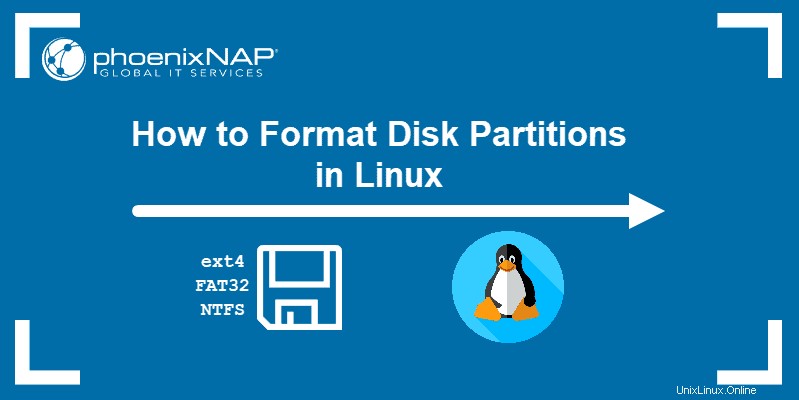
Requisitos previos
- Un sistema que ejecuta Linux
- Una cuenta de usuario con sudo o raíz privilegios
- Acceso a una ventana de terminal/línea de comandos (Actividades> Buscar> Terminal )
Comprobando las particiones
Antes de formatear, busque una partición que desee formatear. Para hacerlo, ejecute lsblk comando que muestra los dispositivos de bloque. Los dispositivos de bloque son archivos que representan dispositivos como discos duros, discos RAM, unidades USB y unidades de CD/ROM.
lsblkEl terminal imprime una lista de todos los dispositivos de bloque, así como información sobre ellos:
- NOMBRE – Nombres de dispositivos
- MAY:MIN – Números de dispositivos mayores o menores
- RM – Si el dispositivo es extraíble (1 en caso afirmativo, 0 en caso negativo)
- TALLA – El tamaño del dispositivo
- RO – Si el dispositivo es de solo lectura
- TIPO – El tipo de dispositivo
- PUNTO DE MONTAJE – Punto de montaje del dispositivo
Usaremos el /dev/sdb1 partición como ejemplo.
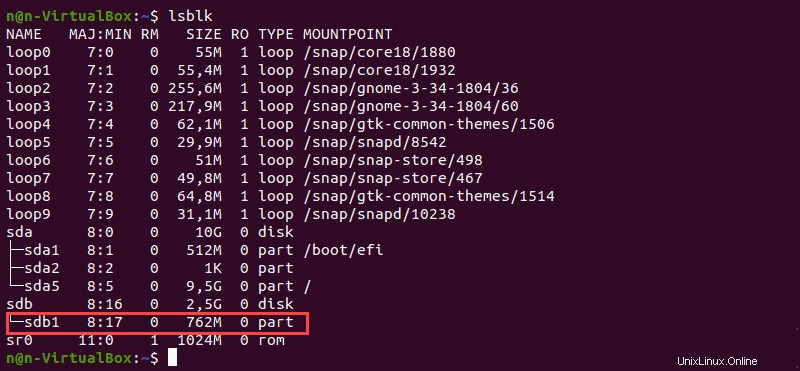
El lsblk El comando sin opciones adicionales no muestra información sobre los sistemas de archivos de los dispositivos.
Para mostrar una lista que contenga información del sistema de archivos, agregue -f opción:
lsblk -fEl terminal imprime la lista de todos los dispositivos de bloque. Las particiones que no contienen información sobre el sistema de archivos en uso son particiones sin formato.
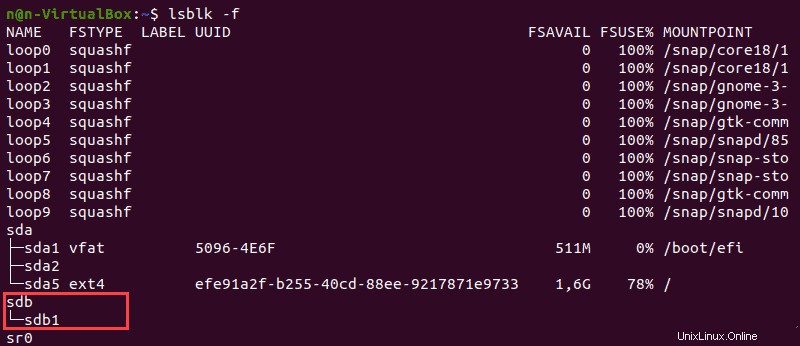
Formateo de partición de disco en Linux
Hay tres formas de formatear particiones de disco utilizando mkfs comando, según el tipo de sistema de archivos:
- ext4
- FAT32
- NTFS
La sintaxis general para formatear particiones de disco en Linux es:
mkfs [options] [-t type fs-options] device [size]Formateo de partición de disco con sistema de archivos ext4
1. Formatee una partición de disco con el sistema de archivos ext4 usando el siguiente comando:
sudo mkfs -t ext4 /dev/sdb12. Luego, verifique el cambio del sistema de archivos usando el comando:
lsblk -fEl terminal imprime una lista de dispositivos de bloque.
3. Localice la partición preferida y confirme que utiliza el sistema de archivos ext4.
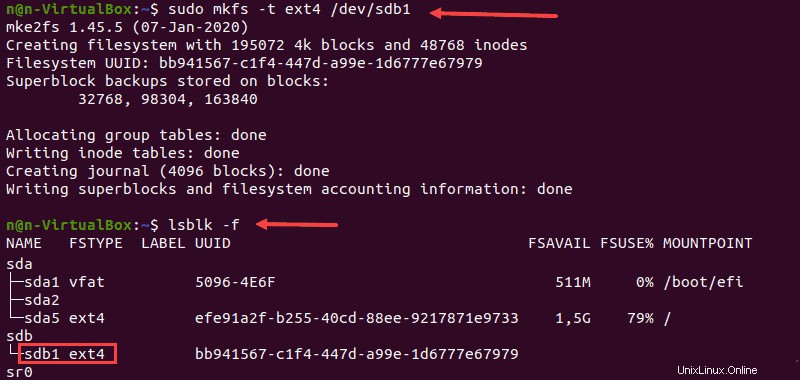
Formateo de partición de disco con sistema de archivos FAT32
1. Para formatear un disco con un sistema de archivos FAT32, use:
sudo mkfs -t vfat /dev/sdb1
2. Nuevamente, ejecute lsblk comando para verificar el cambio del sistema de archivos y ubicar la partición preferida de la lista.
lsblk -fEl resultado esperado es:
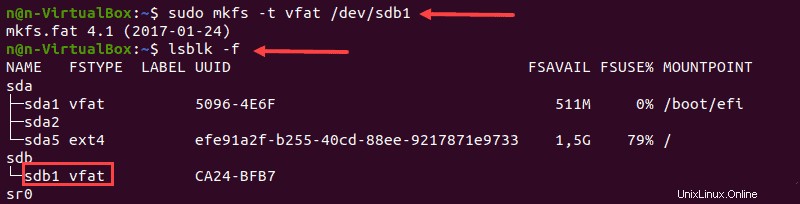
Formateo de partición de disco con sistema de archivos NTFS
1. Ejecute mkfs comando y especifique el sistema de archivos NTFS para formatear un disco:
sudo mkfs -t ntfs /dev/sdb1El terminal imprime un mensaje de confirmación cuando se completa el proceso de formateo.
2. Luego, verifique el cambio del sistema de archivos usando:
lsblk -f3. Localice la partición preferida y confirme que utiliza el sistema de archivos NFTS.
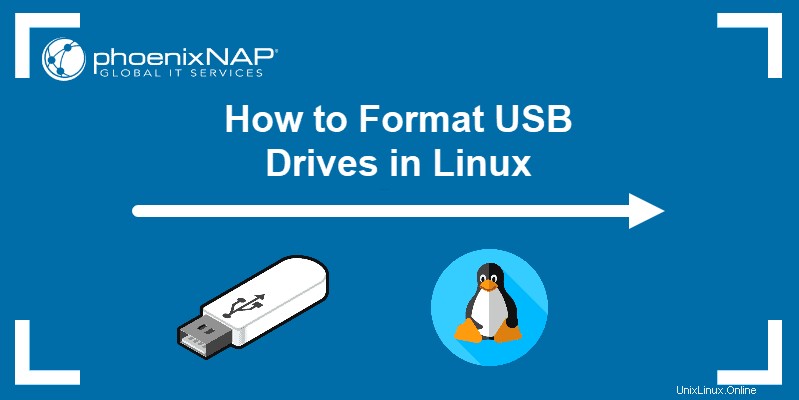
Montar la partición del disco en Linux
Antes de usar el disco, cree un punto de montaje y monte la partición en él. Un punto de montaje es un directorio utilizado para acceder a los datos almacenados en discos.
1. Cree un punto de montaje ingresando:
sudo mkdir -p [mountpoint]2. Después de eso, monte la partición usando el siguiente comando:
sudo mount -t auto /dev/sdb1 [mountpoint]No hay salida si el proceso se completa con éxito.

3. Verifique si la partición está montada usando el siguiente comando:
lsblk -fEl resultado esperado es:
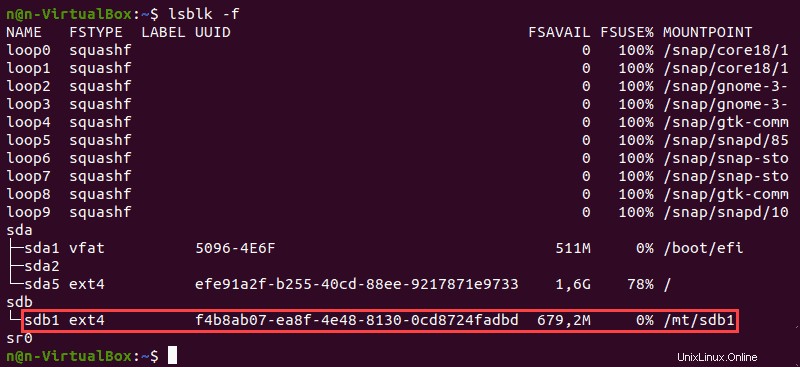
Comprender el sistema de archivos de Linux
Elegir el sistema de archivos correcto antes de formatear un disco de almacenamiento es crucial. Cada tipo de sistema de archivos tiene diferentes limitaciones de tamaño de archivo o compatibilidad con diferentes sistemas operativos.
Los sistemas de archivos más utilizados son:
- FAT32
- NTFS
- ext4
Sus principales características y diferencias son:
| Sistema de archivos | Tamaño de archivo admitido | Compatibilidad | Uso ideal |
| FAT32 | hasta 4 GB | Windows, Mac, Linux | Para máxima compatibilidad |
| NTFS | 16 EiB – 1 KB | Windows, Mac (solo lectura), la mayoría de las distribuciones de Linux | Para unidades internas y archivo de sistema de Windows |
| Ext4 | 16 GiB – 16 TiB | Windows, Mac, Linux (requiere controladores adicionales para acceder) | Para archivos de más de 4 GB |